همان طور که می دانید هنگام پارتیشن بندی هارد می توانید حجم هارد را به طور دلخواه بین درایو ها تقسیم کنید . اما گاهی بعد از تقسیم بندی پارتیشن ها و تعیین درایو ویندوز که معمولا درایو C را انتخاب می کنند ، پارتیشن ویندوز پر شده و فضای خالی خود را از دست می دهد . آیا راهی برای تغییر حجم پارتیشن در ویندوز وجود دارد ؟ برای افزایش حجم درایو Cباید چه کارهایی را انجام دهید ؟ در مقاله امروز گروه مشاوره هیواتک قصد داریم در خصوص افزایش فضای درایو ویندوزو نرم افزار افزایش حجم درایو Cبرای شما دوستان عزیز صحبت کنیم .
مطاله مقاله های عدم شناسایی درایو ها در ویندوز ، خالی کردن درایو C و تغییر مسیر دانلود فایل در ویندوز را به شما دوستان عزیز پیشنهاد می کنیم .
تغییر حجم پارتیشن در ویندوز
در این بخش می خواهیم روش افزایش فضای درایو ویندوز را با استفاده از تغییر حجم پارتیشن در ویندوزبرای شما دوستان عزیز شرح دهیم . جهت انجام این کار مراحل زیر را انجام دهید :
1. کلید ترکیبی Windows و R را با هم فشار دهید .
2. پنجره Run برای شما باز می شود .
3. عبارت diskmgmt.msc را تایپ کرده و Enter را بزنید .
4. پنجره Disk management برای شما باز می شود .
5. در پنجره Disk management ، قسمت چپ پنجره ، روی آیکون فلش کنار Storage کلیک کنید .
6. زیر مجموعه Disk management را انتخاب کنید .
7. سمت راست پنجره درایو ها و میزان فضایی که اشغال می کنند قابل مشاهده است .
8. روی درایوی که فضای اضافی آن برای شما اهمیتی ندارد راست کلیک کنید . در این بخش ما روی درایو D راست کلیک کرده ایم .
9. گزینه Shrink Volume را انتخاب کنید .
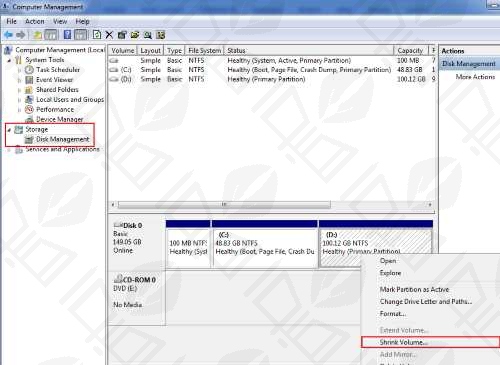
10. کمی صبر کنید تا پنجره shrink برای شما باز شود . اکنون در کادر گزینه Enter the amount of space to shrink in MB میزان فضایی که می خواهید از درایو جدا کنید را مشخص کنید .
11. روی گزینه Shrink کلیک کنید .
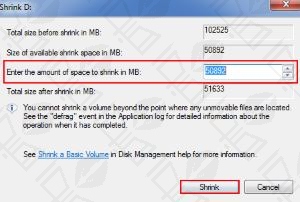
12. فضای انتخاب شده توسط شما به صورت یک فضای جدا قابل مشاهده است که شما می توانید از آن برای افزایش فضای درایو ویندوز استفاده کنید .
13. اکنون روی آن فضای جدا راست کلیک کنید و گزینه New Simple Volume Wizard را انتخاب کنید .
14. پنجره New Simple Volume Wizard برای شما باز می شود . گزینه Next را انتخاب کنید .
15. اکنون در پنجره Disk management روی درایو ویندوز خود راست کلیک کنید و برای
افزایش حجم درایو ویندوزروی گزینه Extend Volume کلیک کنید .
16. پنجره Extend Volume برای شما باز می شود . اکنون فضای مورد نظر را از پنجره Selected انتخاب کرده و روی گزینه Next کلیک کنید .
17.
افزایش حجم درایو ویندوز
برای شما انجام شد .
نکته 1 : در صورتی که موفق به افزایش حجم درایو ویندوز نشدید به این نکته توجه کنید که باید حتما درایوی که می خواهید از آن فضا بگیرید و به درایو ویندوز بدهید دقیقا پس از درایو ویندوز باشد چرا که در درایو های ویندوز ، تنها می توانید به سمت جلو افزایش حجم دهید نه به سمت عقب . در صورتی که درایو با فضای خالی پیش از درایو c نداشتید ، به ترتیب درایو ها را تخلیه کرده و به درایو بعدی بدهید تا به درایو ویندوز برسید . اما این روش توصیه نمی شود چرا که ممکن است اطلاعات خود یا درایو را از دست بدهید .
نکته 2 : توجه داشته باشید درایو ویندوز و پارتیشنی که می خواهد فضای خالی را از آن بگیرد روی یک Diske باشند مانند تصویر زیر که درایو D و درایو C روی یک دیسک قرار دارند و به راحتی می توانید افزایش حجم درایو ویندوز را انجام دهید . در غیر این صورت باعث ایجاد مشکل می شود .


نرم افزار افزایش حجم درایو c
در بخش قبل برای افزایش حجم درایو Cیا همان درایو ویندوز یک روش را با استفاده از نرم افزار شرح دادیم . در این قسمت می خواهیم روش کار با یکی از نرم افزار های افزایش فضای درایو ویندوزرا برای شما دوستان عزیز شرح دهیم .
تغییر حجم پارتیشن در ویندوز
با استفاده از نرم افزار EaseUS Partition Master
1. ابتدا نرم افزار را اجرا کنید . در پنجره باز شده پایین صفحه درایو های سیستم شما قابل مشاهده است .
2. روی درایوی که حجم اضافه دارد و می خواهید از آن حجم گرفته و به درایو ویندوز اضافه کنید ، کلیک کنید و نگه دارید .
3. موس خود را از چپ به راست اسکرول کنید .
4. در کنار درایوی که حجم اضافی داشت یک فضای خالی باز می شود ، درواقع این فضای خالی همان حجم اضافی است که در آن درایو بود .
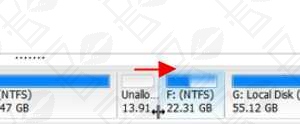
5. برای
افزایش حجم درایو c
یا همان درایو ویندوز فضای خالی ایجاد شده را با استفاده از موس گرفته و کنار درایو ویندوز ببرید .
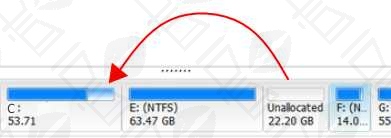
6. اکنون روی درایو ویندوز کلیک کنید ، از کنار آن گرفته و به سمت فضای خالی اسکرول کنید .
7. فضای خالی به درایو ویندوز اضافه شد .

 افزایش حجم درایو c
افزایش حجم درایو c